
Parfois, lorsque vous passez votre souris sur un mot, une phrase ou une image dans un document ou sur un site Web, une petite zone de texte apparaîtra avec plus d'informations. Vous pouvez créer ce type de « survol de souris », appelé « info-bulle » dans Microsoft Word. La zone de texte apparaîtra pendant une brève période lorsque l'utilisateur maintiendra sa souris sur l'objet ou le texte lié, fournissant plus d'informations. Vous pouvez utiliser les info-bulles pour définir un mot ou une phrase peu courant ou pour donner des détails sur un graphique, par exemple.
Étape 1

Ouvrez un document Word existant. Sélectionnez le texte ou l'image auquel vous souhaitez joindre l'info-bulle. Pour le sélectionner, insérez votre curseur juste à gauche de l'élément. Maintenez le bouton de votre souris enfoncé et faites glisser votre souris sur le mot, la phrase ou l'image.
Vidéo du jour
Étape 2
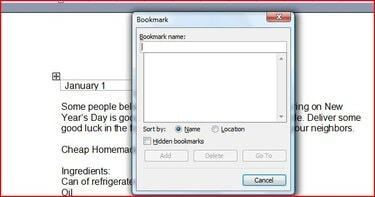
Lier un signet à l'élément sélectionné. Pour créer un signet dans Word 2007, cliquez sur l'onglet "Insertion" du ruban. Dans le groupe "Liens", sélectionnez "Signet". Si vous utilisez une version antérieure de Microsoft Word telle que 2003, allez dans le menu "Insertion" de la barre d'outils et cliquez sur "Signet". La boîte de dialogue "Signet" ouvert.
Étape 3

Tapez un nom sous "Nom du signet". Assurez-vous que c'est quelque chose dont vous vous souviendrez. Si vous souhaitez créer plusieurs info-bulles dans votre document, chacune nécessitera un nom différent. Cliquez sur "Ajouter".
Étape 4
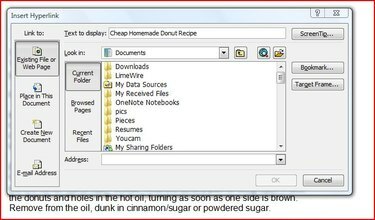
Sélectionnez à nouveau le texte ou l'objet et insérez un lien hypertexte. Il y a plusieurs façons de le faire. L'une consiste à appuyer sur "Ctrl+K". Vous pouvez également aller dans l'onglet "Insertion" du ruban dans Word 2007 ou dans le menu "Insertion" dans Word 2003 et cliquer sur "Lien hypertexte". La boîte de dialogue "Insérer un lien hypertexte" s'ouvrira.
Étape 5
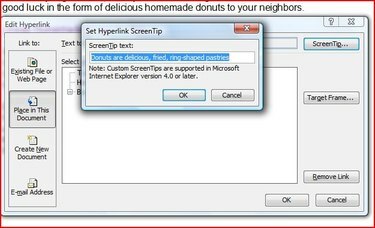
Cliquez sur le bouton "Signet". Sélectionnez le signet que vous avez créé dans la case « Sélectionnez un emplacement existant dans le document » et cliquez sur « OK ». Cliquez sur le bouton "ScreenTip" et tapez le message de survol de la souris que vous souhaitez créer dans le "ScreenTip Text" boîte. Cliquez deux fois sur "OK" et vous avez terminé.
Pointe
Nommez le signet avec un mot qui décrit l'objet ou utilisez un mot dans le texte sélectionné. Cela facilitera la mémorisation.



